Przypadkowo właśnie pobrałem wirusa wyszukiwarki trovi na mojego Maca. Bez względu na to, co zrobię, to nie zniknie! Właśnie spędziłem godziny przeglądając samouczki, próbując się go pozbyć, ale wszystkie instrukcje są nieaktualne i w ogóle nie działają. Jak usuń tego wirusa z mojego komputera Mac?
Chociaż macOS ma wbudowaną ochronę przed wirusami, zdarzają się sytuacje, gdy Mac jest zainfekowany wirusem. Według raportu Malwarebytes niektóre złośliwe oprogramowanie może udawać Flasha dla komputerów Mac. Po zainstalowaniu go na komputerze Mac zablokuje domyślną stronę Chrome i Safari i nie będzie można go poprawić ręcznie.
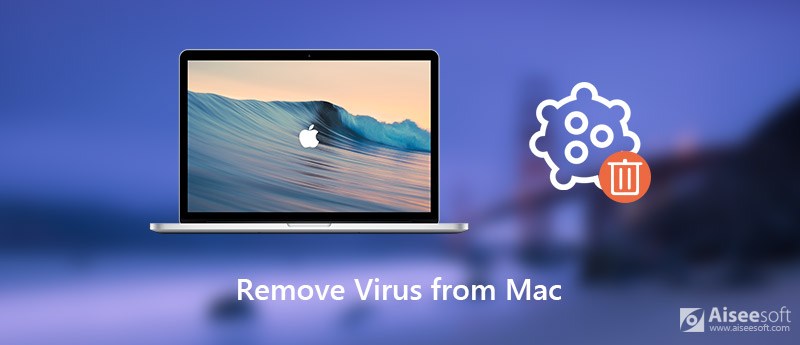
Usuń wirusa z komputera Mac
Wirus wpływający na komputer Mac może wyglądać na poważny problem. Ale nie ma powodu do zmartwień. W tym artykule podzielimy się z Tobą rozwiązaniami, aby bezpiecznie to naprawić. Polecimy Ci również najlepsze oprogramowanie Mac Cleaner do usuwania wirusów Mac. Więc sprawdźmy to razem.
Gdy komputer Mac zostanie zainfekowany wirusem, może to powodować ból głowy przez pewien czas. Możesz sprawdzić, czy komputer Mac działa w dobrym stanie. Oto niektóre objawy, gdy komputer Mac dostaje wirusa. Więc możesz to racjonalnie ocenić.
Bezpośrednim sposobem na usunięcie wirusa z komputera Mac jest użycie narzędzia do usuwania wirusów. Możesz go użyć do usunięcia złośliwych aplikacji zainstalowanych na komputerze Mac. Na rynku dostępnych jest wiele aplikacji do usuwania wirusów. Musisz znaleźć praktyczny. Tutaj polecamy Aiseesoft Mac Cleaner aby pozbyć się aplikacji wirusowych z komputera Mac.
Mac Cleaner działa jako profesjonalne narzędzie do zarządzania komputerami Mac w celu usuwania aplikacji wirusowych, niepotrzebnych plików, bałaganu, dużych / starych plików, niszczenia plików, usuwania zduplikowanych obrazów / plików i monitorowania wydajności komputera Mac. Możesz pobrać to za darmo.

Pliki do Pobrania
Mac Cleaner - Skuteczne usuwanie wirusów
100% bezpieczeństwa. Bez reklam.



Za pomocą kilku kliknięć możesz usunąć wirusa Wirus przekierowania Bing łatwo. Co więcej, Mac Cleaner działa dobrze jako program czyszczący, który czyści niepotrzebne pliki, bałagan, duże i stare pliki, duplikaty plików i więcej, aby monitorować i przyspieszać działanie komputera Mac.
Możesz także usunąć złośliwe aplikacje ręcznie. Ale wydaje się to trochę skomplikowane. Postępuj zgodnie z naszymi prostymi krokami.
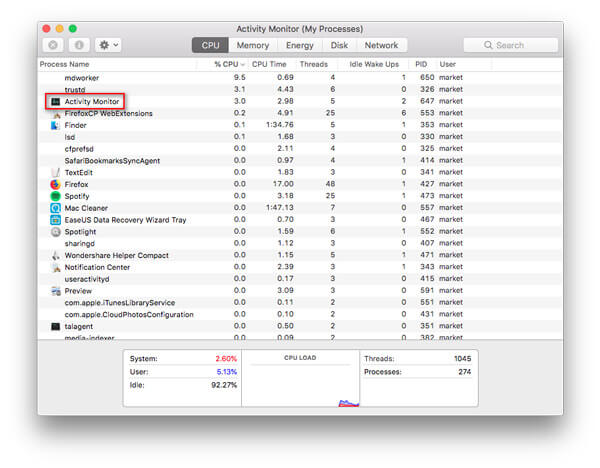
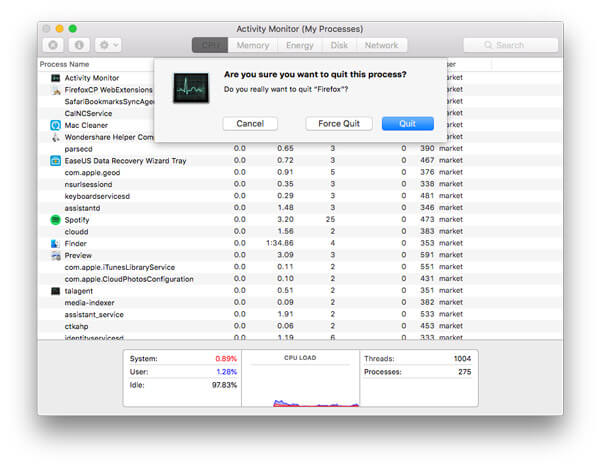
Uwaga: Aby sprawdzić, czy aplikacja jest złośliwa, możesz sprawdzić listę wirusów i złośliwego oprogramowania Malwarebytes dla komputerów Mac. Co jeszcze musisz zrobić, to dokładnie sprawdzić, czy nowa aplikacja została zainstalowana na komputerze Mac.
Kliknij Finder ikona, a następnie kliknij Konsultacje znaleźć aplikacje wirusowe i przeciągnąć je do kosza.
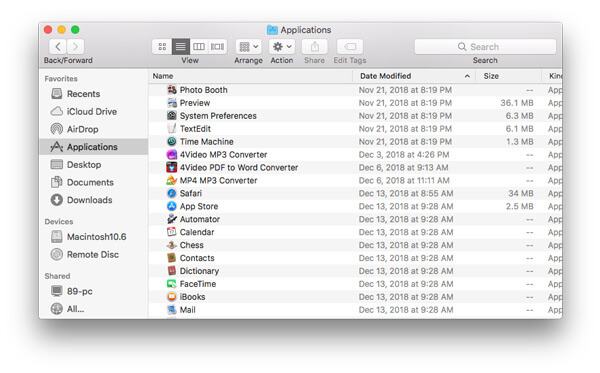
Jeśli zauważysz, że aplikacja wirusowa jest nadal aktywna w menu, możesz usunąć login. Po prostu podążaj za nami.
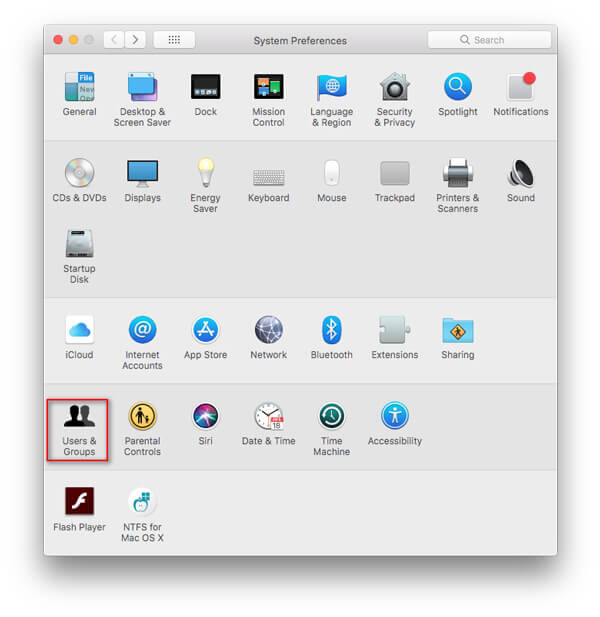
Na koniec musisz wyczyścić przeglądarki. Wiele programów typu adware lub malware może instalować rozszerzenia przeglądarki, które mogą zmieniać ustawienia przeglądarki. Możesz je znaleźć i wyczyścić w swoich przeglądarkach.
Możesz wyczyścić i usunąć rozszerzenia wirusów z przeglądarki Safari, przeglądarki Google Chrome lub przeglądarki Firefox.
1. Otwórz Safari i kliknij menu Safari. Wybierz Preferencje…> Rozszerzenia. Możesz znaleźć aplikację wirusa i kliknąć Odinstaluj, aby ją usunąć.
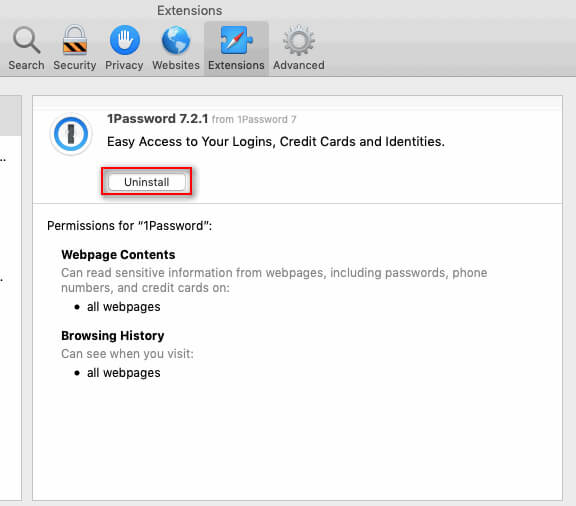
2. Otwórz przeglądarkę Chrome i kliknij Menu Chrome, Wybierać Więcej narzędzi > Rozszerzenia. Znajdź złośliwą aplikację i kliknij ikonę kosza, aby ją usunąć.

3. otwarte Firefox przeglądarka i otwórz Menu. Kliknij Dodatki > Rozszerzenia. Znajdź aplikację wirusa i kliknij Usunąć aby usunąć rozszerzenie.
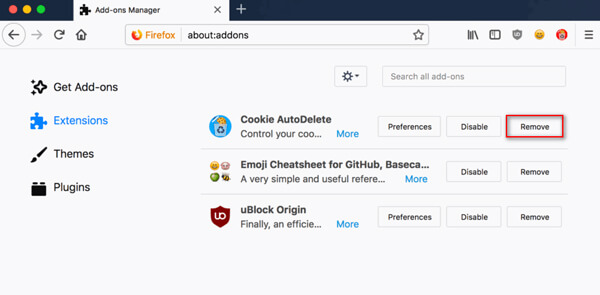
Wnioski
Po przeczytaniu tego fragmentu musisz znaleźć odpowiedni sposób na usunięcie wirusa z komputera Mac. To wydaje się skomplikowane, gdy komputer Mac jest zainfekowany wirusem. Zadbaj o swój komputer Mac i czyść go regularnie za pomocą profesjonalnego Mac Cleaner. Jeśli masz jakieś pytania, zostaw komentarz.
Usuń złośliwe oprogramowanie z komputera Mac
1. Usuń złośliwe oprogramowanie Proton 2. Jak usunąć Mac Auto Fixer 3. Usuń Bing Redirect Virus na Macu 4. Usuń wirusa z komputera Mac 5. Usuń Mac Ads Cleaner 6. Usuń Advanced Mac Cleaner 7. Usuń Mac Cleanup Pro 8. Jak usunąć MacKeeper
Aiseesoft Data Recovery to potężne i bezpieczne oprogramowanie do odzyskiwania danych. Pomaga odzyskać prawie wszystkie usunięte / utracone pliki, takie jak zdjęcia, dokumenty, e-maile, audio, wideo i inne na Macu.
100% bezpieczeństwa. Bez reklam.